Windows 10 中缺少 Microsoft® Store 应用程序(有多种方法可以找回它)
Windows 10 中缺少 Microsoft Store 应用程序(有多种找回方法)
更新到最新版本的win10,缺少Microsoft Store?不用担心按照简单的步骤在 win10 中恢复丢失的 Microsoft Store 应用程序。
Microsoft Store 或者你可以说 Windows 10 Store 是下载应用程序、游戏、音乐、电影、电视节目和书籍的官方市场。但是,如果 Microsoft Store 停止工作或从 Windows 10 中消失怎么办?许多用户反映“Microsoft Store 应用程序完全消失了,但其他应用程序仍然存在,尤其是在最近的 Windows 10 21H1 更新后“Microsoft Store 图标丢失”。而导致此问题的主要原因似乎是 Windows Store 文件某些有关商店的文件以某种方式损坏。
?微软商店应用缺少win10
如果您遇到类似问题,则 Microsoft Store 应用程序丢失或通常无法单击。在这里,我们有不同的解决方案来修复 Windows 10 上的 Microsoft Store 应用程序问题。
在开始之前,我们建议检查并安装最新的 Windows 更新。
• 按 Windows + I 键盘快捷键打开设置应用程序,
• 单击更新和安全而不是 Windows 更新,
• 如今单击检查更新按钮以允许从 Microsoft 服务器下载 Windows 更新,
• 下载完 Windows 更新后,重新启动 PC 以应用它们
• 如今仔细检查您的 Microsoft Store 是否恢复正常。
?使用 Windows 应用商店疑难解答
Windows 10 带有内置的应用商店应用故障排除选项,可用于查找许多 Windows 应用和服务中的错误。请按照以下步骤运行疑难解答程序,让 Windows 自行解决问题。
• 使用 Windows + I 键盘快捷键打开设置应用程序,
• 单击更新和安全,然后单击疑难解答,
• 如今选择右侧的 Windows 应用商店应用,然后单击运行疑难解答,
• 这将自动检测并修复与 Microsoft Store 应用相关的问题
• 重新启动 Windows 并检查这是否有助于解决 Microsoft Store 应用程序问题。
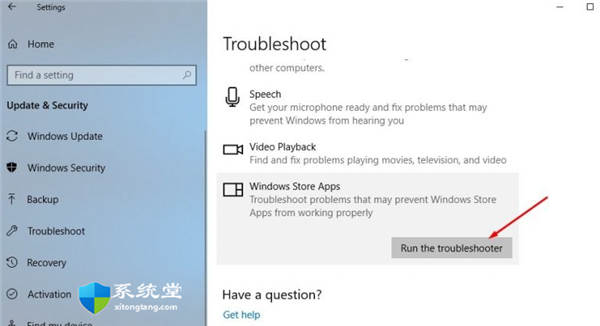
?重置 Windows 应用商店缓存
• 按Windows 键+ R,然后键入“wsreset.exe”并回车。
• 让命令运行,这将重置您的 Windows 应用商店缓存。
• 完成后重新启动PC 以保存更改。
• 看看能不能修复win10中丢失的Windows Store,如果不能,继续。
?重置微软商店
在 Windows 10 周年更新中,微软添加了重置 Windows 应用程序的选项。清除他们缓存的数据,让他们像新的一样新鲜。好吧,WSReset 命令还清除和重置存储缓存,但重置是一个高级选项,它将清除您的所有首选项、登录详细信息、设置等,并将 Windows 存储设置为其默认设置。
• 要使用 Windows + I 键盘快捷键执行此打开设置,
• 单击应用程序,然后单击应用程序和功能,”
• 如今向下滚动到应用程序和功能列表中的“Microsoft Store”。
• 单击它,然后单击高级选项,然后在新窗口中单击重置。
• 您将收到一条警告,告知您将丢失此应用程序上的数据。
• 再次单击重置,您就完成了。
? 重新注册 Microsoft Store
在 Windows 搜索中键入 Powershell,然后右键单击 Windows PowerShell 并选择以管理员身份运行。如今在 Powershell 中键入以下内容并按 Enter:
获取 AppXPackage | Foreach {Add-AppxPackage -DisableDevelopmentMode -Register "$($_.InstallLocation)\AppXManifest.xml"}
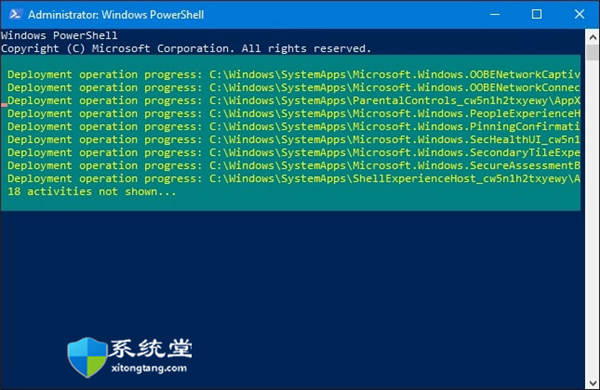
此外,您可以将我们预制的运行 BAT 文件下载到注册商店。单击此处下载 BAT 文件。保存它,右键单击它并选择以管理员身份运行。完成后,重新启动窗口并检查商店如今是否出现并打开。
?运行DISM命令
以管理员身份打开命令提示符,在开始菜单搜索中键入 cmd,右键单击命令提示符并选择以管理员身份运行。然后在命令提示符中键入以下命令,在每个命令后按 Enter。
• Dism/Online/Cleanup-Image/CheckHealth
• Dism/Online/Cleanup-Image/ScanHealth
• Dism/Online/Cleanup-Image/RestoreHealth
运行 DISM 命令。如果上述命令在您的设备上不起作用,请使用此替代方法。
• Dism /Image:C:\offline /Cleanup-Image /RestoreHealth /Source:c:\test\mount\windows
• Dism /Online /Cleanup-Image /RestoreHealth /Source:c:\test\mount\windows /LimitAccess
重新启动您的 PC 以保存更改并检查 Microsoft Store 问题是否已修复。
? 手动修复 Microsoft Store
1. 首先,单击此处下载此 ZIP 文件。
2. 将此 zip 文件粘贴到 C:\Users\Your_Username\Desktop。注意:将 Your_Username 替换为您的实际帐户用户名。
3. 从 Windows 搜索类型 Powershell。右键单击并选择以管理员身份运行
4. 如今,键入以下命令并在每个命令后按 Enter。
5. Set-ExecutionPolicy Unrestricted(如果程序要求你改变执行策略,按Y回车)
6. cd C:\Users\Your_Username\Desktop(将 Your_Username 更改为您的实际用户名) .\reinstall-preinstalledApps.ps1 *Microsoft.WindowsStore*
7. 如今再次按 Windows 键 + R,然后键入“wsreset.exe”并回车。重置 Windows 应用商店缓存。
8. 如今在 PowerShell 中键入此命令并按 Enter:Set-ExecutionPolicy AllSigned
9. 重新启动您的 PC 以保存更改。
?在 Windows 中创建一个新的用户帐户
Windows 10 上仍然缺少 Microsoft Store。然后尝试创建一个新的用户帐户,这是一个非常有用的解决方案来找回它。
• 要创建新用户帐户,请打开设置和帐户。
• 在这里,您会从左侧找到一个名为“家庭和其他”的选项。
• 在底部,您可以选择将其他人添加到此 PC。点击它。
• 单击名为“我没有此人的登录信息”的选项。
• 下一步在底部选择添加没有Microsoft 帐户的用户。
• 接下来要做的是输入您选择的新用户名和密码,然后单击下一步。
使用新创建的帐户登录并检查您的 Microsoft Store 是否正常工作。如果它有效,那么您的旧帐户有问题。将您的文件从旧帐户转移到新帐户并删除旧帐户。
- 上一篇

如何修复win10或win11中的打印机错误0x0000011b(已解决!)
如何修复win10或win11中的打印机错误0x0000011b(已解决!)即使我们生活在数字时代,也不能否认打印机的重要性。出于同样的原因,我们知道在尝试打印某些内容或添加共享网络打印机时看到诸如操作失败并出现错误0x0000011b之...
- 下一篇

已解决:在 Windows 10 更新 2022 之后,NVIDIA 控制面板无法打开
已解决:在Windows10更新2022之后,NVIDIA控制面板无法打开如果NVIDIA控制面板在Windows10电脑上未打开或丢失,如何解决该问题。NVIDIA控制面板是一种快速更改或调整图形设置以使游戏看起来更好的方法。...
